 企业信息管理师(助理级)培训教材—《信息网络构建》
企业信息管理师(助理级)培训教材—《信息网络构建》
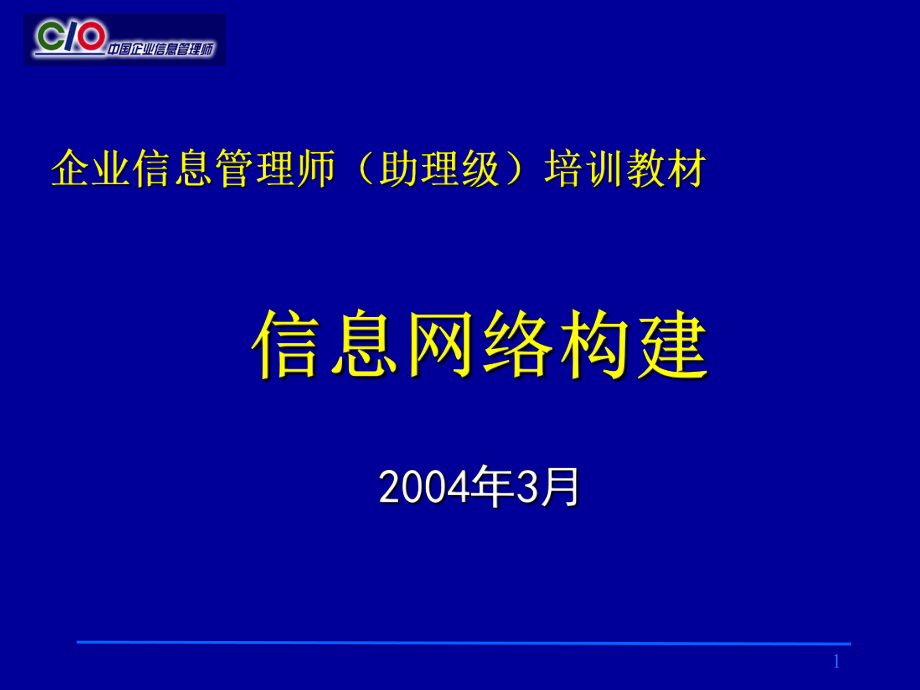


《企业信息管理师(助理级)培训教材—《信息网络构建》》由会员分享,可在线阅读,更多相关《企业信息管理师(助理级)培训教材—《信息网络构建》(252页珍藏版)》请在装配图网上搜索。
1、12企业信息管理师(助理级)0.基础知识1.信息化管理2.信息系统开发3.信息网络构建4.信息系统维护5.信息系统运作6.信息资源开发利用本讲内容33 3 信息网络构建信息网络构建45 综合布线系统(Premises Distributed SystemPDS)是一种标准的、通用的信息传输系统。对建筑物内各种系统(包括网络系统,系统,报警系统,电源系统,照明系统,监控系统等)所需的传输线路统一进行布置和连接,形成完整、统一、高效、兼容的建筑物布线系统。6一、学习目标二、技能和方法三、相关知识7一、学习目标了解综合布线系统的设计内容及一般方法。8一、学习目标二、技能和方法三、相关知识9二、技能和
2、方法(一)掌握综合布线系统设计内容(二)确定信息点(三)确定水平电缆长度(四)确定干线电缆类型及长度(五)管线设计(六)确定建筑物之间的布线(七)编写布线系统目录 10(一)掌握综合布线系统设计内容 q 确定信息点数和位置。q 确定水平电缆长度。q 确定线槽、管线的敷设方式。q 设计绘制综合布线系统施工图,确定布线产品的型号和数量。q 列出布线材料配置清单和工程预算。11(二)确定信息点q 9平方米使用面积设置两个信息点(一个数据,一个话音)。q 对于大开间办公室,通常每个办公桌可设置2-3个信息点。12(三)确定水平电缆长度 q 水平电缆指楼层配线间到用户办公室信息插座之间的电缆。q 要留有
3、20%的工程余量。13(四)确定干线电缆类型及长度 q 设备间应尽量放在大楼中间部位。q 如果传输速度要求很高,则干线应选择光缆,一般情况下可选择5类双绞线。q 需留有10%-20%的工程余量。14(五)管线设计 q 在建筑平面图上标出信息点。q 确定弱电竖井到各房间信息插座的布线方法。q 指定线槽或管子的型号和规格,电缆型号和数目。15(六)确定建筑物之间的布线 确定电缆类型和布线方案、电气设备保护方法等。16(七)编写布线系统目录 q 给出各楼层信息插座的型号和数量,各楼层水平布线电缆型号和数量,干线布线电缆型号和数量。q 列出所有布线产品的型号、数量、厂商、单价、施工费和总价,并做出工程
4、预算。17一、学习目标二、技能和方法三、相关知识18三、相关知识(一)智能大楼(二)综合布线系统的特点(三)综合布线系统的标准(四)综合布线系统的组成 19 智能大楼是在大楼中建设一种信息管理集成环境,这种集成环境能为大楼用户提供全面的信息服务功能,同时能随时对大楼所发生的任何事情自动采取相应的处理措施。20(1)综合布线系统(2)办公自动化系统(OA)(3)通信自动化系统(CA)(4)建筑自动化系统(BA)采用传感器、监控设备、计算机,对大楼的电力、空调、电梯、供水与排水、防火及防盗等设施,实行全自动的综合监控与管理。21(1)采用模块化结构设计,易于扩展、管理和维护。(2)使用统一的信息插
5、座,可连接不同类型的设备。(3)改变、移动和设备升级方便,只需在配线架上跳线。(4)使用标准电缆、配线架、插头和模块插孔,兼容不同厂商的设备。22(1)ANSI/EIA/TIA-568(商用建筑电信布线标准)(2)ISO/IECll801(建筑物通用布线标准)(3)建筑与建筑群综合布线系统工程设计规范(4)UTP布线系统有关非屏蔽双绞线标准(5)网络通信标准(6)安装与设计规范(中国建筑电气设计规范;工业企业通信设计规范;市内 线路工程施工与验收技术规范)23(1)工作区子系统(2)水平子系统(3)垂直干线子系统(4)设备间子系统(5)管理子系统(6)建筑群子系统 242526 工作区是工作人
6、员利用终端设备进行工作的地方。工作区子系统(又称为服务区子系统),包括:q RJ-45跳线q 信息插座q PC to Hub网线q 所连接的设备(终端或工作站)2728一、学习目标二、技能和方法29一、学习目标 了解工作区子系统的组成、功能及工作区子系统设计及布线注意事项。30一、学习目标二、技能和方法31二、技能和方法(一)计算工作区内信息点数。(二)选定通信介质和信息插座。(三)确定插座到设备之间的距离。(四)确定信息插座的位置。32(一)计算工作区内信息点数 一般按9平方米一个数据点和一个语音点来计算信息点,或根据用户的需求设置。33(二)选定通信介质和信息插座q通信介质一般为双绞线。q
7、工作区子系统中所使用的连接器是标准的8位接口,通常使用T568A-ISDN或T568-ALT标准的8针模块化信息插座。模块插座(正面)34插接后的模块和信息插座35信息插座和模块插接过程36(三)确定插座到设备之间的距离一般不要超过5m。37(四)确定信息插座的位置30 cm20 cm信息插座电源插座3839水平子系统也称为水平干线子系统。它是从工作区的信息插座开始到管理子系统的配线架之间的部分,功能是将工作区信息插座与楼层配线间的水平分配线架BF连接起来。4041一、学习目标二、技能和方法三、相关知识42一、学习目标 了解水平子系统的组成、功能和水平子系统布线注意事项。43一、学习目标二、技
8、能和方法三、相关知识44二、技能和方法(一)确定距服务接线间距离最近和最远的位置。(二)确定线路走向和路径,使路径简短,施工最方便。(三)计算水平区所需线缆长度。45一、学习目标二、技能和方法三、相关知识46三、相关知识(一)水平子系统总是在一个楼层上,与信息插座、管理间连接。连接线缆长度不超过90m。(二)水平干线子系统由4对UTP(非屏蔽双绞线)组成,能支持大多数现代化通信设备。(三)用线必须走线槽或在天花板吊顶内布线,尽量不走地面线槽。47 走廊的吊顶上应安装有金属线槽,进入房间时,从线槽引出金属管,以埋入方式沿墙壁而下到各个信息点。4849垂直干线子系统(也称干线子系统),提供建筑物的
9、干线电缆,负责连接管理子系统和设备间子系统,一般使用光缆或非屏蔽双绞线。5051一、学习目标二、技能和相关知识52一、学习目标 了解垂直干线子系统的组成、功能和垂直干线子系统布线注意事项。53一、学习目标二、技能和相关知识54二、技能和相关知识(一)确定干线类型和数量。(二)确定各楼层配线间到设备间的干线电缆路径,应选择干线最短、施工最简单和最安全可靠的路径。(三)确定干线电缆的布线方法。5556管理子系统是由连接垂直干线子系统和水平干线子系统的设备组成的,其主要设备包括配线架、Hub和机柜、电源。5758一、学习目标二、技能和相关知识59一、学习目标 了解管理子系统的组成、功能和垂直干线子系
10、统布线注意事项。60一、学习目标二、技能和相关知识61二、技能和相关知识(一)确定配线架的配线对数(配线架的配线对数应大于管理的信息点数)。(二)掌握利用配线架的跳线功能。利用配线架的跳线功能可使布线系统实现灵活、多功能的能力,为重新安排线路提供了一种简易的方法。62管理子系统的结构图示配线架交换机接水平子系统接垂直子系统管理系统63配线架 机柜配线架管理子系统的关键设备64配线架的制作过程(一)65配线架的制作过程(二)66配线架的制作过程(三)6768设备间子系统(也称设备子系统)由电缆、连接器和相关支撑硬件组成。它把各种公共系统的多种不同设备互联起来,其中包括邮电部门的光缆、同轴电缆、程
11、控交换机等。6970一、学习目标二、技能和相关知识71一、学习目标 了解设备间子系统的组成、功能和垂直干线子系统布线注意事项。72一、学习目标二、技能和相关知识73二、技能和相关知识(一)设备间的位置选择(1)应尽量位于建筑物的中间位置,以使干线路径最短。(2)应尽量靠近电梯,以便搬运大型设备。(3)应尽量远离高强振动源、强噪声源、强电磁场干扰源和易燃易爆源。74二、技能和相关知识(续)(二)子系统设计要点(1)设备间要有足够的空间保障设备的存放。(2)设备间要有良好的工作环境(温度和湿度)。(3)设备间的建设标准应按机房建设标准设计。(4)设备间应配备足够的安全防火设备。7576建筑群子系统
12、是将一个建筑物中的电缆延伸到另一个建筑物的通信设备和装置,通常由光缆和相应设备组成。7778一、学习目标二、技能和相关知识79一、学习目标 了解建筑群子系统的组成、功能和垂直干线子系统布线注意事项。80一、学习目标二、技能和相关知识81二、技能和相关知识(一)子系统设计要点(1)确定建筑物的电缆入口。(2)确定明显障碍物的位置。(3)确定主用电缆路径和备用电缆路径。(4)选择所需电缆类型和规格。82二、技能和相关知识(续)(二)室外电缆敷设方式(1)架空电缆:工程造价最低,安全性差。(2)直埋电缆:投资低,扩容或更换电缆会破坏道路,不太安全。(3)地下管道电缆:安全性好,不影响建筑美观,工程造
13、价高。8384一、学习目标二、技能和相关知识85一、学习目标 了解综合布线系统的施工、测试和验收的基本内容和基本方法。86一、学习目标二、技能和相关知识87二、技能和相关知识(一)主要施工测试工作、注意问题(1)在大楼内装修期间,应同步安装信息插座及电线连接。(2)敷设干线电缆,应注意加固。(3)配线架安装。(4)安装和跳接建筑物间的电缆。(5)对配线架跳接进行标识,并记录。(6)机柜、配线架、屏蔽电缆接地。(7)对布线系统进行端到端测试。(8)“随装随测”。88二、技能和相关知识(续)(二)工程验收(1)提交布线系统文档 系统设计方案、布线系统图、布线系统配置清单、布线材料清单、安装操作手册
14、。(2)组织验收 组织专家、用户和施工单位三方对工程进行验收。施工单位应报告系统方案设计、施工情况和运行情况等,专家应实地参观测试。893 3 信息网络构建信息网络构建9091 对等式网络(Peer to Peer)在网络的发展历程中属于第二代网络,现今流行的网络操作系统如:Windows 95/98、Windows NT、Windows 2000、Unix、Linux等都对其提供支持。网络上的各计算机之间能独立完成通信任务,每台装有对等式网络的计算机,互相都可以当成文件、打印、代理服务器,可完成目录、文件、设备的共享和文件存取,在某些操作系统上使用相关软件可实现用户安全管理、通信管理、通过一
15、台Modem使网上所有计算机均能实现拨号上网功能。92一、学习目标二、技能与方法三、相关知识93一、学习目标 了解对等式(Peer to Peer)网络硬件选型与安装的一般知识。94一、学习目标二、技能和方法三、相关知识95二、技能和方法(一)对等式网络硬件选型q 网卡:对等网络一般选用以太网卡q 电缆:双绞线、同轴电缆q 集线器:用于星型结构 对等式网络一般使用5类线,选用10Mb/s或100 Mb/s的快速以太网卡及与之相配的HUB。96二、技能和方法(续)(二)对等式网络硬件安装 q安装网卡:关闭计算机,打开机箱,找到-空闲插槽,插入网卡,上好螺丝。q连接网线:将双绞线一头插在网卡接头处
16、,另一头插到HUB上。97一、学习目标二、技能与方法三、相关知识98三、相关知识(一)对等式网络的优点:独立性高,不 会由于服务器死机或某台计算机出故 障而影响其他计算机,完全能胜任一 般小规模的网络应用。(二)对等式网络的缺点:维护功能差、工作烦琐,一旦通信协议、用户口令 等设置需要更改,必须对每一台机器 进行重新设定。99100一、学习目标二、技能与方法101一、学习目标 了解对等式(Peer to Peer)网络软件的安装。102一、学习目标二、技能和方法103二、技能和方法(一)安装网络组件(二)配置网络组件(三)登陆Microsoft对等型网络(四)设置网络共享资源(五)使用网络共享
17、资源104(一)安装网络组件(1)安装 Microsoft网络客户(2)安装网络适配器(3)安装网络通信协议(4)安装Microsoft网络上的文件与打印机共享服务 105(1)安装 Microsoft网络客户 用户必须安装Microsoft网络客户,否则不能共享网络上的任何资源!106(2)安装网络适配器q即插即用网卡:当网卡插入系统后,Windows 98就能检测到网卡,可以像其他即插即用设备一样安装网卡的驱动程序:找到新硬件,复制驱动程序。q非即插即用网卡:手工安装及配置网络适配器,这种情况经常发生在使用老式ISA总线网卡的时候。107手工安装网卡操作步骤(以下工作在非即插即用状态下的N
18、E 2000兼容网卡为例)打开“控制面板”,双击“网络”图标。选择“配置”标签,单击“添加”按钮。选定“适配器”,单击“添加”按钮。从“厂商”列表框中选定“Novell/Anthem”。在“网络适配器”列表框中选定“NE 2000 Compatible”。单击“确定”按钮。出现网卡“属性”配置对话框,根据具体网卡的情况设置网卡的中断(IRQ)和I/O地址范围。单击“确定”按钮。复制网卡驱动程序,必要时需要Windows 98光盘。文件复制结束,重新启动计算机。108(3)安装网络通信协议 打开控制面板中“网络”配置。选“添加通信协议”,打开“请选择网络通信协议”对话框。从“厂商”框中选“Mic
19、rosoft”,在“网络通信协议”框中选定“NetBEUI”。单击“确定”按钮,如果还要安装TCP/IP或IPX/SPX协议,按步骤至重复操作即可。单击“确定”按钮。复制网络通信协议有关文件,必要时需要Windows98光盘。重新启动计算机。109(4)安装Microsoft网络上的文件与打印机共享服务打开控制面板“网络配置”,单击“添加”按钮,打开“选择网络组件类型”对话框。选定“服务”,单击“添加”按钮,打开“选择网络服务”对话框。从“型号”列表框中选定“Microsoft网络上的文件与打印机共享”,单击“确定”按钮。单击“确定”胺钮,复制网络服务有关文件,必要时需要Windows98光盘
20、。重新启动计算机。110(二)配置网络组件(1)配置Microsoft网络客户(2)配置网络适配器(3)配置网络通信协议(4)配置Microsoft网络上的文件与打印机共享服务(5)设置Microsoft网络登录(6)设置标识(7)设置访问控制 111(1)配置Microsoft网络客户打开“网络”配置,在“已经安装了下面的网络组件”列表框中选定“Microsoft网络客户”。单击“属性”按钮,打开“Microsoft网络客户属性”对话框。在对等网络中,不要选择“登录到 Windows NT域”选项。在网络登录选项中可以选择“快速登录”,也可以选择“登录及恢复网络连接”。在对等网络中,工作站之
21、间的关系松散,没有相互制约和管理,一般多选择“快速登录”,等需要使用网络驱动器才重新连接。单击“确定”按钮。112(2)配置网络适配器 打开“网络配置”,在“已经安装了下面的网络组件”列表中选要配置的网卡。单击“属性”按钮,打开网卡属性对话框。不同的网卡属性对话框会有所不同。这里以一种10M/100M自适应的PCI总线网卡为例。在“驱动程序类型”标签中,有以下选项:增强模式(32位及16位)NDIS驱动程序(默认值);实模式(16位)NDIS驱动程序;实模式(16位)ODI驱动程序。113(2)配置网络适配器(续)单击“绑定”标签,列出了协议与该网卡的绑定关系。在网卡安装的时候,系统自动把所有
22、已经安装的网络通信协议都绑定于该网卡。如果联网的其他机器只安装了一种网络通信协议,则可把多余的协议松绑,提高网卡的工作效率。单击“高级”标签,列出了该网卡所有可配置的参数(不同的网卡会有所不同)。配置方法是单击“属性”框中的项目,在“设置值”列表框选择该项目的设置值。单击“设置值”的下拉按钮,列出了多个设置值,可以根据实际联网的类型选择。如果对有关属性不清楚,一般不要随意改变,使用默认值就行了。114(3)配置网络通信协议 打开“控制面板”,双击“网络”图标。选择“配置”标签,在“已经安装了下面的网络组件”列表框中选定要配置的网络通信协议(如NetBEUI)。单击“属性”按钮,打开“NetBE
23、UI属性”对话框。选中“绑定”标签,列出了该网络通讯协议与网络客户,网络服务的绑定关系。单击列出的项目可以设置绑定或者松绑该项目。在安装网络通信协议的时,系统自动把该协议与已安装的网络客户和网络服务绑定。单击“高级”标签,列出了该网络通讯协议的高级配置选项。这些项目比较专业,如无必要,一般使用系统默认值。在此还可以把该协议设置为默认的通信协议。115(4)配置文件与打印机共享服务 打开控制面板中“网络”图标。选择“配置”标签,在“已经安装了下面的网络组件”列表中选“Microsoft网络上的文件与打印机共享服务”。单击“属性”按钮,打开“Microsoft网络上的文件与打印机共享服务”属性对话
24、框。在“高级”标签中,可以设置LM广播、浏览主控服务器。设置完毕后,单击“确定”按钮。116(5)设置Microsoft网络登录 打开“控制面板”中“网络”,选择“配置”标签,在“主网络登录”列表框中选择:“Microsoft网络用户”。单击“确定”按钮。117(6)设置标识 打开“控制面板”,双击“网络”图标。选择“标识”标签。在该标签中,显示了一些有关用户个人计算机网络标识的信息,包括计算机名、工作组和计算机描述,输入正确的信息。设置完毕后,单击“确定按钮。118(7)设置访问控制 在对等网络中,只能设置共享级访问控制:打开“控制面板”,双击“网络”图标。选择“访问控制”标签。在该标签中,
25、共有两种访问控制:共享级访问控制和用户级访问控制。选择适当的访问控制。单击“确定”按钮。119(三)登录Microsoft对等型网络 登录对等型网络的过程和正常启动Windows 98没有区别。只要网络上有一个用户正处于开机状态,就可以和它立刻连接上。如果用户是第一个登录的,那么可以边使用本机资源边等待网络上其他用户和自己连接。120(四)设置网络共享资源(1)设置文件夹共享(2)设置驱动器共享(3)设置打印机共享121若该文件夹的上一级文件夹DownLoad已经共享,不需另行设置。单击鼠标右键完成后单击(1)设置文件夹共享122(2)设置驱动器共享 对本机的软盘驱动器、光盘驱动器,均可设置为
26、共享资源。将本机驱动器设置为共享资源(如CD-ROM驱动器设置成共享资源)的方法与文件夹共享的设置方法相同。123(3)设置打印机共享 对本机的打印机也可设置为共享资源。其方法与文件夹共享的设置方法相同。124打开打开打开打开即可使用其共享文件(五)使用网络共享资源125(五)使用网络共享资源(续)用以下两种方式则更为方便:q创建快捷方式q映射共享资源126创建快捷方式(以Server计算机的共享文件夹Software为例)(1)打开“网上邻居”。(2)在网上邻居资源中双击“Server”计算机。(3)选定文件夹“Software”,单击鼠标右键,弹出右键快捷菜 单。(4)在菜单上选择“创建快
27、捷方式”,将提示是否创建快捷方式。(5)单击“是”按钮,则在桌面上就创建了一个Software文件夹 的快捷方式。以后要使用Server计算机的Software文件夹,双击桌面上的这个图标就可以了。127映射共享资源(以Server计算机的共享文件夹Software为例)(1)打开“网上邻居”。(2)在网上邻居资源中双击“Server”计算机。(3)选定文件夹“Software”,单击鼠标右键,弹出右键快捷菜单。(4)在该菜单上选择“映射网络驱动器”,打开“映射网络驱动器”对话框。(5)从驱动器下拉列表中选定一个驱动器符号(如H:),如果需要在每次登录时重新连接,选中“登录时重新连接”,单击“
28、确定”按钮。则建立了文件夹software的网络驱动器。以后就可以通过驱动器H:来使用Server计算机的Software文件夹了。128129一、学习目标二、技能与方法三、相关知识130一、学习目标 了解造成网络连接失败的几种原因。131一、学习目标二、技能和方法三、相关知识132二、技能和方法q检测网络:使用Ping命令检测网络,如果通过将会返回对方机器的IP地址和传输速率等参数;否则,返回网络不通的错误提示。q网络不通的可能原因:q接头松了,可检查计算机网卡上的RJ-45接头HUB上的RJ-45接头是否插牢;q线材型号用错(如100Mb/s用3类线)或线材老化;qIOBASE-2电缆的终
29、端50(阻抗)电阻接错或未接;q网络线路断了;qHUB的端口被烧坏,或HUB无电源供应;133二、技能和方法(续)q网络不通的可能原因(续):q每个网段的节点数超过规格(10BASE-2为3O台);q单条网线太长(超出规定)或太短(10BASE-2不能小于);q超过最多网段数目(10BASE-2为5个、10BASE-T为1024个);q超过最长的延伸距离(10BASE-2为5M*185=925m,10BASE-T为5m*100=500m);q计算机被病毒感染;qIP地址重复设置而引发网上计算机IP地址冲突;q各种软件系统安装和配置不正确等。134一、学习目标二、技能与方法三、相关知识135三、
30、相关知识 应掌握网络设备、操作系统等方面的知识。可参见本教材其它章节关于网络设备、操作系统等相关知识。1363 3 信息网络构建信息网络构建137138一、学习目标二、技能与方法三、相关知识139一、学习目标 了解域名和域名系统的概念、结构及安装配置。140一、学习目标二、技能和方法三、相关知识141二、技能和方法(一)安装DNS服务器(二)管理DNS服务器(三)管理DNS记录(四)配置区域属性(五)配置DNS服务器属性142(一)安装DNS服务器在Windows NT服务器上,安装DNS服务器步骤如下:(1)打开“网络”配置对话框中的“服务”标签,然后单击“添加”按钮。(2)在“选择网络服务
31、”对话框中选择“Windows DNS服务器”,单击“确定”按钮。(3)出现“Windows NT安装程序”对话框,输人Windows NT安装文件的源路径,单击“继续”按钮。(4)回到“网络”配置对话框,单击“关闭”按钮。(5)重新启动计算机。现在开始,每次重新启动服务器时,将自动启动“Microsoft DNS Server”。如果没有启动,则需要使用“控制面板”中的“服务”实用程序手动启动它。143(二)管理DNS服务器(1)使用“管理工具(公用)”中的“DNS管理器”,打开“域名服务管理器”窗口。(2)如果“服务器清单”中没有列出所要管理的DNS服务器则使用“DNS”菜单上的“新建服务
32、器”选项添加服务器。(3)若新建的服务器被加上了红色标志“X”,则表明DNS管理器不能与指定服务器上的DNS服务相连接。(4)如果要从“服务器清单”中删除服务器,可在“服务器清单”中用鼠标右键单击服务器图标,然后从其快捷菜单中单击“删除服务器”。删除服务器只是将它从DNS管理器“服务器清单”中删除,而对实际的DNS服务器没有进行任何操作。144(三)管理DNS记录(1)新建主机(2)新建别名记录(3)新建邮件记录145(1)新建主机新建主机(A记录)的步骤如下:单击选中所要更新的域。从“DNS”菜单中选择“新建主机”,打开对话框。输入主机名和IP地址。若区域的“in-文件”可以使用,则选中“创
33、建关联的PTR记录”,用于反向查找。也可以将来在“in-区域”中手动添加PTR记录。单击“添加主机”。根据需要,可重复这些步骤添加其他主机。完成时单击“确定”。146(2)新建别名记录新建别名记录的步骤如下:单击选中要创建别名记录的区域。从“DNS”菜单中选择“新建记录”,打开新建资源记录对话框。在“记录类型”列表框中选择CNAME记录。在“别名”和“为宿主的DNS名称”文本框中分别输入主机的别名和相应的主机名称。单击“确定”。147(3)新建邮件记录新建邮件记录的步骤如下:单击选中要创建邮件记录的区域。从“DNS”菜单中选择“新建记录”,打开新建资 源记录对话框。在“记录类型”列表框中选择M
34、X记录。在“主机名(可选)”、“Mail Exchange服务 器DNS名称”和“首选号码”文本框中分别输入主机名、邮件服务器的全称域名和首选号码。单击“确定”。148(四)配置区域属性 每个区域都有可以配置的独立属性。这些属性包括“常规”、“SOA记录”、“通知”和“WINS 查看”。配置步骤如下:(1)单击选中要配置的区域。(2)从“DNS”菜单中选择“属性”,打开对话框。(3)对有关属性进行配置。(4)配置完成后单击“确定”。149(五)配置DNS服务器属性配置DNS服务器属性的步骤如下:(l)在“服务器清单”中用鼠标右键单击所要配置的服务器图标。(2)从快捷菜单中单击“属性”,打开服务
35、器属性对话框。(3)单击“界面”选项卡,打开对话框。(4)根据需要,添加服务器接受并响应DNS请求 的网络适配器的IP地址。(5)单击“确定”。150一、学习目标二、技能和方法三、相关知识151三、相关知识(一)网络服务概述 (1)文件共享服务 (2)打印共享服务 (3)网络互联服务 (4)Internet和Intranet服务(二)域名和域名系统(三)Internet的域名结构和域名登记办法(四)域名服务器DNS(五)域名解析152(1)文件共享服务 计算机中的数据和软件都是以文件的形式存储和传输的,共享网络数据和软件资源就意味着共享磁盘文件。因此,网络操作系统(NOS)必须为用户提供文件共
36、享服务,这是NOS最重要的网络服务和核心功能。153(2)打印共享服务 打印共享服务为网络用户提供共享网络打印机的打印服务,是NOS基本的网络服务之一。当网络安装完成后,网络管理员使用管理工具安装网络打印机,设置共享打印状态以及访问权限。这样,网络打印机便可以为网络用户提供打印共享服务了。154(3)网络互联服务 NOS建立了完备的网络通信环境,这种网络通信环境可以提供基于IP或IPX协议的网络互联服务。NOS的网络互联服务是采用软件方法实现的主要用于局域网之间互联。此外,NOS还提供远程连接服务,允许远程站点通过 线接入本地网。当远程连接时,服务器要通过串行接口连接Modem和 线,然后启动
37、远程服务软件就可以提供远程连接服务了。155(4)Internet和Intranet服务 Internet服务主要有:qWWW服务q文件传送(FTP)服务q远程登录(Telnet)服务q电子邮件(E-mail)服务156电子邮件服务在Internet上,电子邮件(E-mail)系统是使用非常方便和用户最多的网络通信工具。Internet为用户提供完善的传递与管理服务。除电子邮件外其它常用通讯服务有:ICQ(网上寻呼机)和SMS(短消息)等。157远程登录就是通过Internet进入和使用远距离的计算机系统,就象使用本地计算机一样。158 远程登录使用的工具是Telnet,使用方法为:C:UNI
38、X(r)System V Release 4.0(ustb1)Login:gaoPassword:*159文件传输功能可使我们通过Internet在计算机之间进行文件发送和接收。在科学技术交流中,经常需要传输大量的数据和文献,这也是Internet使用初期的主要用途之一。160FTP是Internet上使用的文件传输程序,其使用方法为:C:UNIX(r)System V Release 4.0(ustb1)Login:gaoPassword:*ftp161WWW服务,也称网络信息服务,是Internet独具特色和最富有吸引力的功能。信息服务包含信息查询服务(即我们常说的上网浏览)以及信息资源发
39、布服务。在Internet上开发了许多信息查询工具,例如浏览器,Gopher等。162163为了便于使用和管理,Internet通过域名管理系统DNS(Domain Name System)对每一个IP地址指定一个容易识别的名称,这个名称就是域名。IP地址域名(二)域名和域名系统164(三)Internet的域名结构和域名登记办法 域名系统把整个Internet解析为一系列的域,域又可进一步解析为子域。它将整个网络按照组织或管理范围,逻辑地分解为一个多层次的结构,这种结构类似于树。其顶部是根,根名是空标记“”,第一层域称为顶层域。165IBMapraCiscoMicrosoftcncomgov
40、edubjsxeducomjpRootSxuTsinghuaInternetInternet域名结构域名结构166(四)域名服务器DNS 域名服务器可自动地将域名转换成IP地址,以便两个应用程序进行通信。域名服务器采用客户机/服务器机制。每一个组织运行一个域名服务器,都包括该组织所有计算机和IP地址信息,也包括连向其他域名服务器的信息。这些服务器形成一个大的地位同等的域名数据库。167本地主机本地主机(应用程序)(应用程序)本地域名本地域名服务器服务器请求包含待翻译域名回答包含对等的IP地址域名服务器的运行机制168(五)域名解析 将域名翻译为对等的IP地址的过程称为域名解析,完成这项翻译工作
41、的软件称为域名解析器。解析器在客户方,负责查询域名服务器,解释域名服务器的应答,并将查询到的有关信息返回给请求程序。169本地域名本地域名服务器服务器远程域名远程域名服务器服务器本地主机本地主机(应用程序)(应用程序)本地地址本地地址解析器解析器询问询问询问询问回答回答回答回答域名系统交互作用图170171一、学习目标二、技能与方法三、相关知识172一、学习目标 以Microsoft 公司的Outlook Express工具使用的学习,了解电子邮件服务的基本知识和原理。173一、学习目标二、技能和方法三、相关知识174二、技能和方法(一)电子邮件的账号设置(二)电子邮件的编写(三)电子邮件的接
42、收175(一)电子邮件的账号设置176该邮件的核心意思在此输入邮件的内容单击发送两种地址填写方式,(1)直接填写收件人的邮箱地址;(2)如果在通讯簿中已存有收件人的信息,则填入收件人的姓名即可。也可同时发给多人,邮箱地址用逗号分隔。(二)电子邮件的编写抄送人的E-mail地址177(三)电子邮件的接收 Outlook Express电子邮件接收方法两种。这里介绍其中之一。(1)单击工具栏上的“发送/接收”按钮,从下拉菜单中单击“接收全部邮件”命令。(2)打开“工具/发送和接收”,单击级联菜单“发送和接收全部邮件”或“接收全部邮件”命令。178(三)电子邮件的接收(1)179(三)电子邮件的接收
43、(2)180一、学习目标二、技能与方法三、相关知识181三、相关知识(一)邮件服务器与电子邮箱(二)电子邮件应用程序(三)电子邮件格式(四)邮件的发送和接收过程182(一)邮件服务器与电子邮箱 邮件服务器一方面负责接收用户送来的邮件,并根据邮件所要发送的目的地址,将其传送到对方的邮件服务器中。另一方面它负责接收从其他邮件服务器发来的邮件,并根据收件人的不同将邮件分发到各自的电子邮箱中。183(二)电子邮件应用程序 用户发送和接收邮件需要电子邮件应用程序来完成。电子邮件应用程序应具有如下两项最为基本的功能:q 创建和发送邮件q 接收、阅读和管理邮件 184 电子邮件由两部分组成:(1)邮件头(M
44、ail Header)(2)邮件体(Mail Body)(三)电子邮件格式185(三)电子邮件格式(续)邮件头由多项内容构成,一部分内容是由电子邮件应用程序根据系统设置自动产生的,另一部分内容则需要根据用户在创建邮件时输入的信息产生,如收件人地址、抄送人地址、邮件主题等。邮件体是实际要传送的内容。目前使用的多目的因特网电子邮件扩展协议(MIME,Multipurpose Internet Mail Extensions)具有较强的功能,不但可以发送各种文字和各种结构的文本信息,而且还可以发送语音、图像和视频等信息。186(四)邮件的发送和接收过程(1)用户需要发送电子邮件时,首先利用客户端电子
45、邮件应用程序按规定格式起草、编写邮件,指明收件人的电子邮件地址,然后将邮件送往发送端的邮件服务器。(2)发送端的邮件服务器接收到用户送来的邮件后,按收件人地址中的邮件服务器主机名,通过SMTP协议将邮件送到接收端的邮件服务器,接收端的邮件服务器根据收件人地址中的账号将邮件投递到对应的邮箱中。(3)利用POP3或IMAP协议,接收端的用户可以在任何时间、地点利用电子邮件应用程序从自己的邮箱中读取邮件,并对自己的邮件进行管理。187188 文件传输服务(FTP,File Transfer Protocol)是因特网中最早的服务功能之一,目前仍在广泛使用。文件传输服务允许用户将本地计算机中的文件上载
46、到远端的计算机中,或将远端计算机中的文件下载到本地计算机中。189一、学习目标二、技能与方法三、相关知识190一、学习目标 了解文件传输(FTP)服务的基本原理及使用Cute FTP的方法。191一、学习目标二、技能与方法三、相关知识192二、技能与方法 FTP服务软件有多种,现以具有代表性的Cute FTP为例,说明FTP的操作。Cute FTP是一个成熟的FTP客户端软件。193二、技能与方法(续)在Cute FTP的主界面上,除最上面的菜单栏和快捷工具栏以外,整个软件窗口可分为四大部分:(1)连接信息的显示区 (2)本地计算机上的目录 (3)远程FTP服务器上的目录 (4)状态显示区19
47、4二、技能与方法(续)(1)连接信息的显示区:工具栏以下空白部分。从中可以看到与FTP服务器建立连接的有关信息,包括FTP服务器返回的各种信息,这可以让用户更清楚地看到FTP会话以及用户命令执行的全过程,可以说是Cute FTP提供的一项很好的功能。(2)本地计算机上的目录:窗口的中间部分位于左边的窗格。195二、技能与方法(续)(3)远程FTP服务器上的目录:窗口的中间部分位于右边的窗格。(4)状态显示区:位于窗口的最下面部分。对文件进行操作或者是操作出错,都会在这个区域里显示相关的信息。196二、技能与方法(续)在使用Cute FTP以前,需要进行一些简单的设置 (1)单击FTP/Sett
48、iing/Options,打开Options对话框。按提示逐项填写。(2)安装时,在General选项卡的E-maill/Address文本框中填入正确E-mail的地址。(3)其他的设置还包括缺省的文件存储目录,每当启动Cute FTP的时候,本地目录窗口将直接显示到该目录以及默认的状态,用户可以根据自己的使用习惯加以设定。(4)还有很多的设置项,其中有些是没有必要进行修改的,用户也可以在以后需要的时候加以修改。197二、技能与方法(续)对 FTP服务器进行设置 (1)单击FTP/Site Manager命令,打开 FTP Site Manager对话框。(2)文件夹的管理。单击Add fo
49、lder按钮,在弹出的对话框中输入文件夹名,就会加入这个文件夹。(3)增加 FTP服务器。单击Add Site按钮,打开Add Site对话框。在此对话框中输入如下几个参数:Site Label:给这个FTP连接取一个名字 Host Address:要连接的FTP服务器主机的域名或IP地址 Login type:一般选取 Anonymous(匿名)Transfer type:一般选取 Auto-Detect(自动侦测)198二、技能与方法(续)使用 Cute FTP来下载或是上传文件(1)在FTP Site Manager对话框中选取相应的FTP文件夹,单击欲连接的主机名,单击Connect按
50、钮登录进入到目标FTP服务器。(2)此时 Cute FTP中分为两个窗格,左边是本地计算机的文件目录,右边就是服务器上的文件目录。欲下载某个文件,只需在服务器窗口中单击此文件名,拖动到左 面 的 窗 格 中,或 者 是 右 击 弹 出 的 快 捷 菜 单 选Download项。并弹出一个对话框询问是否确认,单击OK按钮即可。199一、学习目标二、技能与方法三、相关知识200三、相关知识(一)FTP服务器与客户机 FTP服务也采用典型的客户机/服务器工作模式。FTP服务器通常是因特网信息服务提供者的计算机。客户机通常是用户自己的计算机。用户在访问FTP服务器之前必须进行登录,登录时要求用户给出用
51、户在FTP服务器上的合法账号和口令。201(二)FTP匿名服务 当用户访问提供匿名服务的FTP服务器时,一般不需要输入账号和密码或使用匿名账号和密码。匿名账户和密码是公开的,通常用“anonymous”作为账号,用“guest”作为口令,有些FTP服务器会要求用户输入自己的电子邮件地址作为口令。为了保证FTP服务器的安全性,几乎所有的FTP匿名服务只允许用户下载文件,而不允许用户上载文件。202三、相关知识(续)(三)FTP客户端应用程序 因特网用户使用的 FTP 客户端应用程序通常有三种类型:(1)传统的 FTP 命令行 (2)浏览器 (3)FTP 下载工具 203204 WWW服务,也称W
52、eb服务,是目前最方便的信息服务类型。WWW服务采用客户机/服务器工作模式。它以超文本标记语言HTML与超文本传输协议HTTP为基础,为用户提供界面一致的信息测览系统。205一、学习目标二、技能与方法三、相关知识206一、学习目标 了解Web服务的基本内容。了解WWW浏览器(Browser)的安装、配置及使用。207一、学习目标二、技能和方法三、相关知识208二、技能和方法(一)IE浏览器的安装与设置(二)IE浏览器的网络连接(三)浏览器的属性设置209(一)IE浏览器的安装与设置(1)在光盘或下载的文件夹中双击5.5 setup,显示 Microsoft的标准版权协议,并单击“接受协议”单选
53、框,单击“下一步”按钮。(2)显示安装环境参数,单击“下一步”按钮。(3)Windows Update处理安装所需信息,单击“下一步”按钮。(4)选择获得 Windows Update组件的站点,单击“下一步”按钮。210(一)IE浏览器的安装与设置(续)(5)从选择的站点上下载组件,包括Internet Explorer和Internet工具。(6)当组件下载完毕后,进行IE组件的安装,并显示安装进度。(7)安装完成后,显示重新启动计算机等字样,单击“完成”按钮。(8)重新启动计算机,完成系统的更新和配置。211(二)IE浏览器的网络连接qTCP/IP协议设置(1)在Windows系统的“控
54、制面版”窗口中,单击“网络和拨号连接”/“本地连接”命令,打开“本地连接属性”对话框。(2)在选定组件列表中,查看有无Internet协议(TCP/IP)。若没有,单击“安装”按钮进行安装;若有,则单击“属性”按钮,打开“Internet协议(TCP/IP)属性”对话框。(3)设置IP地址和DNS服务器地址,可以根据ISP提供的地址进行设置,也可以选择自动获取。(4)单击“确定”按钮,完成TCP/IP协议的设置工作212(二)IE浏览器的网络连接(续)qIE浏览器网络连接q(1)在 W i n d o w s 桌 面 上,右 击“Internet Explorer”图,单击“属性”命令,单击“
55、连接”标签,打开“连接”选项卡。q(2)选择连接方式。Internet连接方式有拨号设置和局域网设置两种,在此选择局域网设置方式。q(3)单击“建立连接”按钮。如果采用通过 线与调制解调相连的方式,则选择使用已有帐户或注册新账户来建立连接。也可以通过手动连接,单击“手动设置Internet连接或通过局域网连接”单选按钮,单击“下一步”按钮。213(二)IE浏览器的网络连接(续)qIE浏览器网络连接(续)(4)在设置Internet 连接对话框中单击“通过局域网连接单选按钮,单击“下一步”按钮。(5)选择代理服务器的配置方法。单击“下一步”按钮。(6)在对话框中输入TTP服务代理服务器的IP地址
56、。如果其他服务都采用相同的代理服务器,则选中“对所有服务均使用相同的代理服务器”复选框,单击“下一步”按钮。214(二)IE浏览器的网络连接(续)qIE浏览器网络连接(续)(7)在对话框中输入不使用代理服务器的网络地址。如果对于本地的Internet服务不采用代理服务器,则选中“对于本地(INTERNET)地址不使用代理服务器”复选框。单击“下一步”按钮。(8)完成Internet Explorer的网络连接。如果要在完成网络连接后立即连接Internet,则选择相应的选项。单击“完成”按钮结束。215(三)浏览器的属性设置(1)常规项的设置(2)安全设置(3)内容设置216(三)浏览器的属性
57、设置(续)(1)常规项的设置:在 Windows桌面上,右击“Internet Explorer”图标,在弹出的快捷菜单中单击“属性”命令,打开对话框。在这个对话框中主要进行三个方面的设置:Web默认主页、临时文件夹对话框、历史记录主页的颜色、字体、语言等进行设置。(2)安全设置:为不同区域的Web内容可以进行安全设置,包括Internet、本地Intranet、可信站点和受限站点的安全设置。217(三)浏览器的属性设置(续)(3)内容设置 分级审查。可以控制在计算机上看到的Internet的内容。单击“设置”按钮即可进行。证书。可以正确标识用户、发证机构和发行商的身份。单击“证书”、“发行商
58、”按钮即可进行设置。个人信息。单击“自动完成”按钮,存储以前的内容。单击“配置文件”按钮,存储个人的信息。程序设置。主要完成Internet中Web浏览、电子邮件、新闻组、Internet呼叫、日历以及联系人列表使用的程序设置。218一、学习目标二、技能和方法三、相关知识219三、相关知识q 超文本传输协议HTTPq 页面地址URL(统一资源定位器)q 超文本标记语言HTMLq 主页的基本概念220超文本传输协议HTTP(Hype Text transfer Protocol)是WWW客户机与WWW服务器之间的应用层传输协议。HTTP协议是一种面向对象的协议,为了保证WWW客户机与WWW服务器
59、之间通信不会产生二义性,HTTP精确定义了请求报文和响应报文的格式。HTTP会话过程包括以下4个步骤:连接(Connection);请求(Request);应答(Response);关闭(Close)。221页面地址URL即统一资源定位器。由于特网中WWW服务器众多,而每台服务器中又包含有多个页面,用户要获得页面就要借助于URL。URL 由三部分组成:协议类型、主机名和路径及文件名。222WWW服务器中所存储的页面是采用超文本标记语言(HTML,Hypertext Markup Language)书写而成结构化的文档。通过WWW浏览器显示的文档必须符合HTML标准。HTML是WWW上用于创建超
60、文本链接的基本语言,主要被用于WWW主页的创建与制作。HTML编写制作简易,并且作为WWW的核心技术在因特网中得到了广泛的应用。223主页(HomePage)是一种特殊的Web页面。通常,主页是指包含个人或机构基本信息的页面,用于对个人或机构进行综合性介绍,是访问个人或机构详细信息的入口点,用户通过主页上所提供的链接便可以进入到其他页面,访问关于个人或机构的详细信息。因而用户只要了解到个人或机构的主页的URL,便可以访问与主页直接链接或间接链接的页面。2243 3 信息网络构建信息网络构建225226一、学习目标二、技能与方法三、相关知识227一、学习目标 了解故障管理的内容,管理的步骤、方法
61、等。228一、学习目标二、技能和方法三、相关知识229二、技能和方法 故障管理包含以下几个步骤:(一)判断故障症状(二)隔离该故障(三)修复该故障(四)对重要的子系统进行修复(五)记录故障的检测及结果230网络状态监视网络状态监视筛选事件筛选事件打开故障清单打开故障清单问题标定?问题标定?预诊断、备份和重新配置预诊断、备份和重新配置问题确定问题确定问题已知?问题已知?诊断和修理诊断和修理监视和测试监视和测试测试完成?测试完成?恢复与复原恢复与复原关闭故障清单并分配信息关闭故障清单并分配信息线路故障清单线路故障清单是是否否进行解决进行解决是是否否否否是是故障管理过程图231一、学习目标二、技能和
62、方法三、相关知识232三、相关知识(一)网络管理概述(二)故障管理233(一)网络管理概述(1)网络管理的意义(2)网络管理的目标(3)网络管理模型(4)网络管理功能(5)网络管理标准化组织及网络管理协议(6)网络管理平台与网络管理工具234(1)网络管理的意义现状:网络覆盖范围越来越大,节点越来越多。网络用户数目不断增加。网络共享数据量剧增。网络通信量剧增。网络应用软件类型不断增加。网络对不同操作系统的兼容性要求不断提高。这种大型、复杂、异构型的网络靠人工是无法管理的,随着网络管理技术的日益成熟,网络管理显得越来越重要!235(2)网络管理的目标减少停机时间,改进响应时间,提高设备利用率 减
63、少运行费用,提高效率 减少或消除网络瓶颈 适应新技术 使网络更容易使用 安全 236(3)网络管理模型 一般采用管理者-代理的管理模型。网络管理为控制、协调、监视网络资源提供手段,即在管理者与代理之间利用网络实现管理信息的交换,完成管理功能。管理者从各代理处收集管理信息,进行处理,获取有价值的管理信息,达到管理的目的。237网络管理模型示意图网络管理器网络管理器管理数据库管理数据库委托方委托方代理代理代理代理代理代理管理数据库管理数据库管理数据库管理数据库委托方委托方委托方委托方被管理的设备被管理的设备网络网络238(4)网络管理功能配置管理性能管理故障管理计费管理安全管理 网络配置功能至少包
64、括:识别被管网络的拓扑结构,监视网络设备的运行状态和参数,自动修改指定设备的配置,动态维护网络等。故障管理包括故障检测、故障诊断和故障恢复。通过故障检测确定发生了什么故障,故障位于何处;通过故障诊断找出发生故障的原因和解决办法;故障恢复不仅包括排除故障,还包括如何避免发生故障,提出减少故障的措施。网络性能管理是指通过监控网络的运行状态调整网络性能参数来改善网络的性能,确保网络平稳运行。记费管理主要包括:统计用户使用网络资源的情况,根据资费标准计算出使用费用;统计网络通信资源和信息资源的使用情况,分析预测网络业务量。安全管理的任务是防止用户对网络资源的非法访问,确保网络资源和网络用户的安全。例如
65、设置口令和访问权限防止非法访问网络;对数据进行加密,防止非法窃取信息等。239(5)网络管理标准化组织及网络管理协议ISO国际电信联盟标准化部门ITU-TIEFT240(6)网络管理平台与网络管理工具 网络管理平台指包括网络管理软件和网络管理应用程序的网络系统。借助于网络管理平台,网络管理人员不仅可以经由网络管理平台的管理者与被管系统中的代理交换网络信息,而且可以开发网络管理应用程序。目前,几乎所有网络公司的产品都支持SNMP标准,但能作为SNMP管理者的并不多,大多数是作为代理。常见的能作为管理者运行的网络管理软件有:HP的 Open View;IBM的Tivioli TME 10;CA的U
66、nicenter TNG;Sunconnect的 Sun Net Manager。241三、相关知识(一)网络管理概述(二)故障管理242(二)故障管理(1)网络监控(2)故障和报警(3)设备配置设定(4)网络资料统计分析 243244 安全管理是对网络资源以及重要信息的访问进行约束和控制。它包括验证用户的访问权限和优先级、监测和记录未授权用户企图进行的非法操作。安全管理的许多操作都与实现密切相关,依赖于设备的类型和所支持的安全等级。安全管理中涉及的安全机制有:身份验证、加密、密钥管理、授权等。245一、学习目标二、技能与方法246一、学习目标 了解安全管理的功能、目标及主要任务。247一、学习目标二、技能和方法248二、技能和方法(一)安全管理的目标(二)安全管理的功能(三)安全管理的侧重(四)安全管理的任务249(一)安全管理的目标 按照一定的策略控制对网络资源的访问,以保证网络不被侵害,并保证重要的信息不被未授权的用户访问。250(二)安全管理的功能(1)标识重要的网络资源(包括系统、文件和其他实体);(2)确定重要的网络资源和用户集之间的映射关系;(3)监视对重要网络资源的访问
- 温馨提示:
1: 本站所有资源如无特殊说明,都需要本地电脑安装OFFICE2007和PDF阅读器。图纸软件为CAD,CAXA,PROE,UG,SolidWorks等.压缩文件请下载最新的WinRAR软件解压。
2: 本站的文档不包含任何第三方提供的附件图纸等,如果需要附件,请联系上传者。文件的所有权益归上传用户所有。
3.本站RAR压缩包中若带图纸,网页内容里面会有图纸预览,若没有图纸预览就没有图纸。
4. 未经权益所有人同意不得将文件中的内容挪作商业或盈利用途。
5. 装配图网仅提供信息存储空间,仅对用户上传内容的表现方式做保护处理,对用户上传分享的文档内容本身不做任何修改或编辑,并不能对任何下载内容负责。
6. 下载文件中如有侵权或不适当内容,请与我们联系,我们立即纠正。
7. 本站不保证下载资源的准确性、安全性和完整性, 同时也不承担用户因使用这些下载资源对自己和他人造成任何形式的伤害或损失。
相关资源
更多 八年级英语上册 Unit 7 Will people have robots?Section B(3a—Self Check)课件
八年级英语上册 Unit 7 Will people have robots?Section B(3a—Self Check)课件
 八年级英语上册 Unit 10 If you go to the party, you’ll have a great time(第4课时)课件
八年级英语上册 Unit 10 If you go to the party, you’ll have a great time(第4课时)课件
 宜阳县口岸设备项目招商计划书模板
宜阳县口岸设备项目招商计划书模板
 6 Unit 1 Can you play the guitar period 2课件
6 Unit 1 Can you play the guitar period 2课件
 6 Unit 4 Don’t eat in class Section B 1课件
6 Unit 4 Don’t eat in class Section B 1课件
 荣威350原车影音导系统详细操作流程
荣威350原车影音导系统详细操作流程
 坚持制度是安全的根本保证PPT课件
坚持制度是安全的根本保证PPT课件
 石油机械项目创业计划书写作模板
石油机械项目创业计划书写作模板
 八年级英语上册 Unit 4 What’s the best movie theater?Section A(1a—2d)课件
八年级英语上册 Unit 4 What’s the best movie theater?Section A(1a—2d)课件
 小学一年级语文教案-练习5
小学一年级语文教案-练习5